
Новые компьютеры Apple с чипом M1 оказались сегодня одними из лучших компьютеров на рынке. С невероятной мощностью и, прежде всего, с невероятным управлением батареей. Они заставляют вспомнить Intel. Однако, как и все машины, иногда они выходят из строя, и могут происходить определенные события, которые не нравятся. Одна из них - это блокировка машины, и вы должны знать, как выбраться из этой неразберихи. Мы узнаем, как принудительно перезагрузить Mac с помощью M1.
Mac с новым чипом M1 основаны на совершенно другой архитектуре. Но не поэтому мы собираемся отчаиваться и не изучать способы выхода из некоторых проблем, которые могут возникнуть. Самое лучшее в этих новых Mac с технологией Apple M1 - это то, что эти компьютеры легко перезагрузить. бдительный.
Может быть полезна жесткая перезагрузка в ситуациях, когда машина полностью зависает и перестает отвечать, или когда вы сталкиваетесь с петлями блокировки и другим странным поведением, которое требует немедленного прерывания. Принудительный перезапуск Mac может привести к безвозвратной потере несохраненных данных, поэтому это не то, что вы хотите использовать случайно.
В качестве альтернативы, Вы можете использовать сочетание клавиш, нажав кнопки Control + Command + Power, чтобы принудительно перезагрузить Mac без запроса на сохранение каких-либо открытых или несохраненных документов. Если вы используете один из Intel MacBook без кнопки Touch ID, вы также можете использовать этот ярлык для принудительного перезапуска.
Начнем изучать, как перезапустить 13-дюймовый Mac с M1 и MacBook Air:
Неважно, заморожен ли экран или просто включен, просто нажмите и удерживайте кнопку Touch ID расположен справа от Touch Bar, пока экран не станет черным. Эта кнопка также является кнопкой питания вашего Mac. Подождите несколько секунд и снова нажмите и удерживайте кнопку питания, пока на экране не появится логотип Apple.
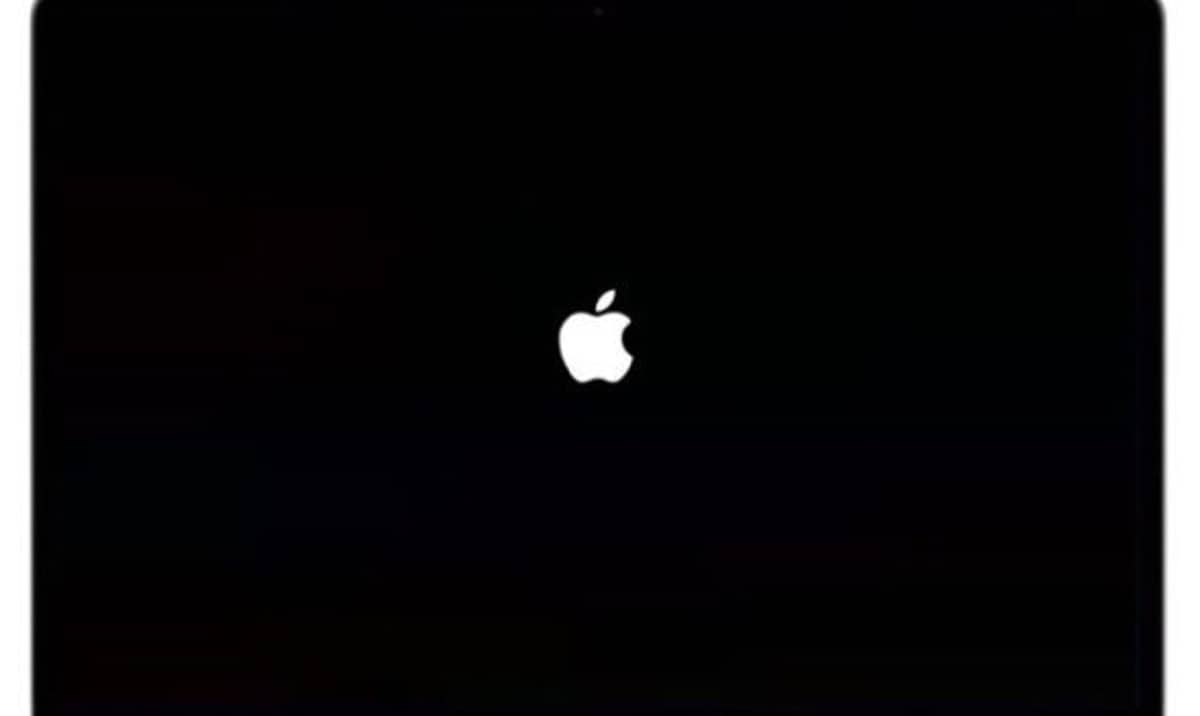
Как принудительно перезагрузить Mac Mini M1:

На этой модели вам также необходимо нажать и удерживать кнопку питания Mac mini. Эта специальная кнопка Mac Mini расположена на сзади рядом с входом питания. Держим эту кнопку нажатой, пока экран не станет черным. Затем мы ждем несколько секунд, а затем нажимаем кнопку питания, пока не увидим логотип Apple.